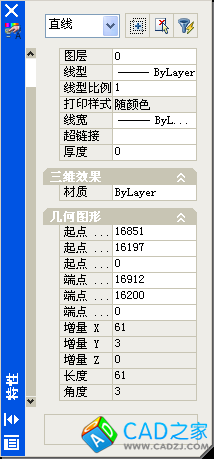由于地圖輪廓比較小,因此點畫線線型比例小時,顯示不出效果,比例大時,點劃效果卻不能全部顯示出來,在線段稍有拐彎或是轉向時,點劃效果卻不能全部顯示出來,整個一段顯示效果像一條實線。接下來我為大家講解讓點劃線可以在任何形狀下都可以按總體的間距顯示的方法。
-
打開CAD
-
PS:我用的是天正,效果是一樣的
-

-
點擊:格式→線型
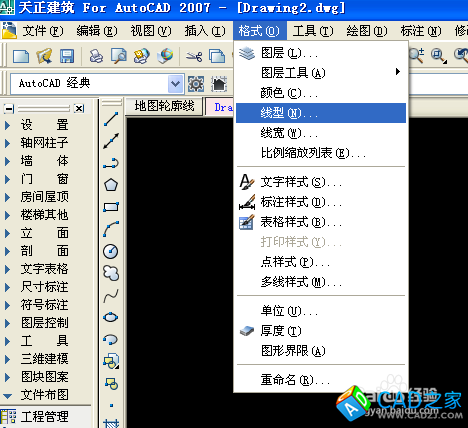
-
加載,選擇合適的線型
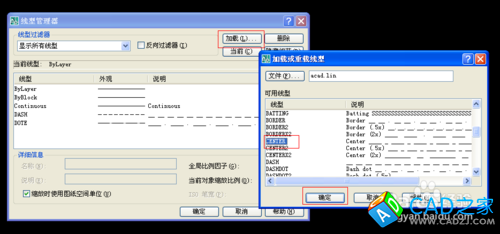
-
畫輪廓,用多段線畫。不要用直線和樣條曲線,原因我接下來會有講解。
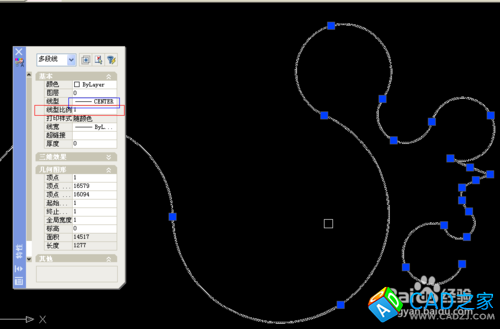
-
調整線型比例
選中多段線,按Ctrl+1或者ch快捷鍵打開特征面板,調節線型比例
步驟四內線型效果不明顯,是因為線型比例太大,我們需要修改一下,此時我們發現點畫線效果有了,但是分布不均勻
PS:比例越大,單位長度內線型單元越多

-
將特征面板滾動條下拉,將最下面的一欄——線型生成設置為啟用,效果如圖,我們可以發現效果很均勻
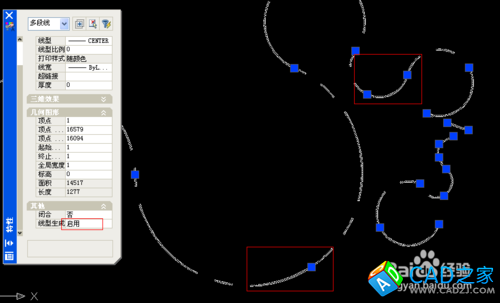
-
最后解釋一下為什么不能用直線跟樣條曲線,因為沒有線型生成欄